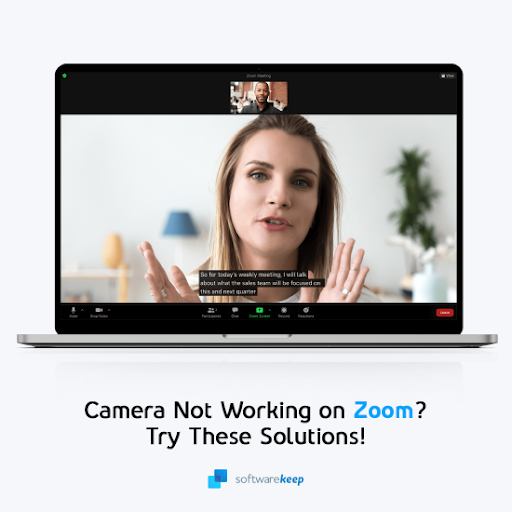Izmantojot Windows Live Mail vai citas Windows Live lietojumprogrammas, var rasties kļūda saistībā ar trūkstošu wldcore.dll failu. Šī kļūda neļaus jums noklikšķināt uz e-pasta saites, vietnes adreses vai atvērt e-pastu saistītajās lietotnēs.
Izlasot mūsu rakstu, jūs varat uzzināt vairāk par wldcore failu un uzziniet, kā novērst kļūdu.

Kas ir wldcore.dll?
Kā redzams faila paplašinājumā, wldcore.dll ir DLL fails , saīsinājums no Dynamic Link Library. Šie faili ir nepieciešami programmu darbībai.
Wldcore.dll ir saistīts ar Microsoft Windows Live klients . Katra Windows Live lietotne koplieto šo DLL failu, kas nozīmē, ka tā neatrodas konkrētā lietotnē.
Wldcore.dll kļūdas cēloņi
Wldcore.dll kā ārējs fails var izraisīt daudz kļūdu. Vienkāršāk sakot, ja Windows nevar to pareizi atrast un ielādēt, jūsu lietotnēs radīsies problēmas.
Šīs kļūdas var rasties datora startēšanas laikā, atverot saistīto lietotni vai mēģinot veikt noteiktu lietotnes funkciju. Wldcore.dll gadījumā kļūda notiek, mēģinot atvērt saiti vai e-pastu.
internetam nav derīgas ip konfigurācijas Windows 10
Iespējamie kļūdu ziņojumi
Šeit ir daži izplatītākie kļūdu ziņojumi, lai identificētu kļūdu Wldcore.dll:
- Trūkst faila wldcore.dll.
- Wldcore.dll nav atrasts.
- Nevar atrast C: Windows System32 \ wldcore.dll.
- Nevar reģistrēt wldcore.dll.
- Wldcore.dll piekļuves pārkāpums.
- Nevar startēt Windows Live klientu. Trūkst vajadzīgā komponenta: wldcore.dll. Lūdzu, vēlreiz instalējiet Windows Live klientu.
- Neizdevās palaist šo lietojumprogrammu, jo netika atrasts wldcore.dll. Atkārtoti instalējot lietojumprogrammu, šī problēma var tikt novērsta.
Ja datora darbības, startēšanas vai izslēgšanas laikā rodas kādi no šiem kļūdu ziņojumiem, skatiet tālāk norādītos labojumus.
Kā novērst trūkstošo kļūdu wldcore.dll
Par laimi, ir daudzi veidi, kā novērst trūkstošo wldcore.dll kļūdu. Šos risinājumus var veikt ikviens, pat ja neesat lietpratējs tehnikā. Izpildiet vienu no mūsu zemāk esošajiem ceļvežiem, lai dažu minūšu laikā atbrīvotos no trūkstošās wldcore.dll kļūdas.
Piezīme Lai gan tas šķiet vienkāršākais un ātrākais labojums, mēs neiesakām lejupielādēt failu wldcore.dll no trešo pušu vietnēm. Microsoft neuzrauga šos failus, un tie var kaitēt jūsu datoram ar vīrusu vai ļaunprātīgu programmatūru.
Nokopējiet un ielīmējiet trūkstošo DLL
Tā kā visas Windows Live lietojumprogrammas koplieto wldcore.dll, varat doties uz viņu koplietojamo mapi, lai atrastu faila likumīgu kopiju. Pēc tam varat piešķirt tai piekļuvi visām atsevišķajām lietotnēm.
- Atveriet savu File Explorer un dodieties uz C: Program Files (x86) Windows Live Shared .
- Atrodi wldcore un wldlog failus, pēc tam atlasiet abus.
- Ar peles labo pogu noklikšķiniet uz viena no atlasītajiem failiem un noklikšķiniet uz Kopēt .
- Virzieties uz C: Program Files (x86) Windows Live .
- Ielīmējiet abus DLL failus Messenger , Kontakti un Pasts mapes.
- Restartējiet datoru un mēģiniet vēlreiz izmantot Windows Live, lai redzētu, vai kļūda ir novērsta.
Ievērojiet, ka pastāv iespēja, ka Windows Live programmas tika instalētas Programmu faili mapes vietā Programmu faili (x86) . Ja iepriekš minētā metode nedarbojās, atkārtojiet to bez ceļiem (x86).
Pārinstalējiet saistītās lietotnes
Ar failu wldcore.dll ir saistītas trīs lietojumprogrammas: Windows Live Messenger , Windows Live Mail , un Windows Live kontakti .
Pārinstalējot šīs trīs šīs programmas, var viegli novērst visas problēmas. Veiciet šīs darbības, lai uzzinātu, kā droši pārinstalēt šīs lietojumprogrammas:
- Meklēt Vadības panelis uzdevumjoslā atveriet labākās atbilstības lietojumprogrammu.

- Mainiet skata režīmu uz Lielas ikonas .
- Klikšķiniet uz Programmas un iespējas .
- Atrodiet vienu no jūsu Windows Live pēc tam atlasiet to, vienreiz noklikšķinot uz tā.
- Noklikšķiniet uz Mainīt pogu un izvēlieties Remonts .
- Atkārtojiet darbības 4 un 5 ar visām citām instalētajām Windows Live lietotnēm.
- Restartējiet datoru un mēģiniet vēlreiz izmantot Windows Live, lai redzētu, vai kļūda ir novērsta.
Labojiet nederīgus wldcore.dll reģistra ierakstus
Dažreiz, instalējot, atinstalējot vai mainot lietotnes, Windows reģistrā var būt palikuši ieraksti. Tas ir taisnība gadījumā Windows Live arī.
Tā kā vairākas lietotnes koplieto wldcore.dll fails , tā reģistra ieraksts var tikt bojāts vai nederīgs, mainoties jūsu lietotnēm. Pat ja fails ir saglabāts jūsu datorā, tā ceļš joprojām var norādīt uz vecu, tagad neesošu mapi reģistrā.
To var novērst, labojot ierakstus reģistra redaktorā vai lejupielādējot uzticamu reģistra tīrītāju.
Piezīme : Ja vien jums nav pieredzes ar datoriem, mēs neiesakām manuāli rediģēt reģistru. Lai gan kļūdu ir iespējams novērst, veicot manuālu rediģēšanu, tas ir daudz sarežģītāk nekā regulāra vērtību rediģēšana.
Nepareiza ierīces lietošana Reģistra redaktors var novest pie vēl lielākiem kļūdas savā sistēmā. Mēs iesakām procesu automatizēt augsta bojājumu riska dēļ.
Šeit ir dažas no uzticamākajām un viegli lietojamām reģistra tīrīšanas lietojumprogrammām, kas palīdz novērst trūkstošo wldcore.dll kļūdu:
- CCleaner
- Advanced SystemCare
- Gudrs reģistra tīrītājs
- JetClean
- Reģistra dzīve
Palaidiet Windows sistēmas failu pārbaudītāju
Iespējams, ka jūsu sistēma ir bojājusi sistēmas failus, neļaujot tai piekļūt failam wldcore.dll. Darbojas Sistēmas failu pārbaudītājs (SFC) ļaus jums atkal salabot šos failus un bez kļūdām palaist Windows Live lietotnes.
Lai izmantotu šo metodi, jums jābūt vietējam lietotājam ar administratīvām atļaujām.
- Meklēt Komandu uzvedne , pēc tam ar peles labo pogu noklikšķiniet uz labākā spēles rezultāta un izvēlieties Izpildīt kā administratoram . Ja tiek prasīts, ievadiet vietējā lietotāja paroli.

- Tips sfc / scannow pēc tam nospiediet ievadīšanas taustiņu, lai sāktu skenēt datoru.

- Pagaidiet, līdz skenēšana sasniegs 100% pabeigšana. Visas atklātās sistēmas kļūdas būs automātiski tiek salabots .
- Restartējiet datoru un mēģiniet to izmantot Windows Live vēlreiz, lai redzētu, vai kļūda ir novērsta.
Izmantojiet Windows sistēmas atjaunošanas punktu
Ja atceraties laiku, kad jums nebija problēmu ar failu wldcore.dll, varat atgriezties šajā laikā, izmantojot Sistēmas atjaunošana .
Tas būtībā atjaunos jūsu datoru laikā, lai labotu visas nesenās kļūdas. Ir vērts atzīmēt, ka šī metode darbosies tikai tad, ja jums patiešām ir iestatīts atjaunošanas punkts.
- Meklēt Vadības panelis uzdevumjoslā atveriet labākās atbilstības lietojumprogrammu.

- Mainiet skata režīmu uz Lielas ikonas .
- Klikšķiniet uz Atgūšana , pēc tam Atveriet sistēmas atjaunošanu .

- Ja tiek prasīts, ievadiet savu lietotāju paroli.
- Seko uz ekrāna un gaidiet, kamēr vednis pabeigs atjaunošanu.
- Restartējiet datoru un mēģiniet vēlreiz izmantot Windows Live, lai redzētu, vai kļūda ir novērsta.
Mēs ceram, ka mūsu raksts varēja palīdzēt jums novērst trūkstošo wldcore.dll kļūdu sistēmā Windows.
Ja meklējat programmatūras kompāniju, kurai varat uzticēties tās integritātes un godprātīgas uzņēmējdarbības prakses dēļ, meklējiet tālāk programmatūru. Mēs esam Microsoft sertificēts partneris un BBB akreditēts bizness, kuram rūp mūsu klientiem uzticama, apmierinoša pieredze attiecībā uz viņiem nepieciešamajiem programmatūras produktiem. Mēs būsim ar jums pirms pārdošanas, tās laikā un pēc visām pārdošanas reizēm.
kā lasīt .pages failu
Tā ir mūsu 360 grādu programmatūras saglabāšanas garantija. Tātad, ko jūs gaidāt? Zvaniet mums šodien pa tālruni +1 877 315 1713 vai rakstiet pa e-pastu sales@softwarekeep.com. Kā arī jūs varat sazināties ar mums, izmantojot Live Chat.